”Copilot+ PC” Surface Pro 第11世代はAI時代のノートパソコンの旗手となれるか!?
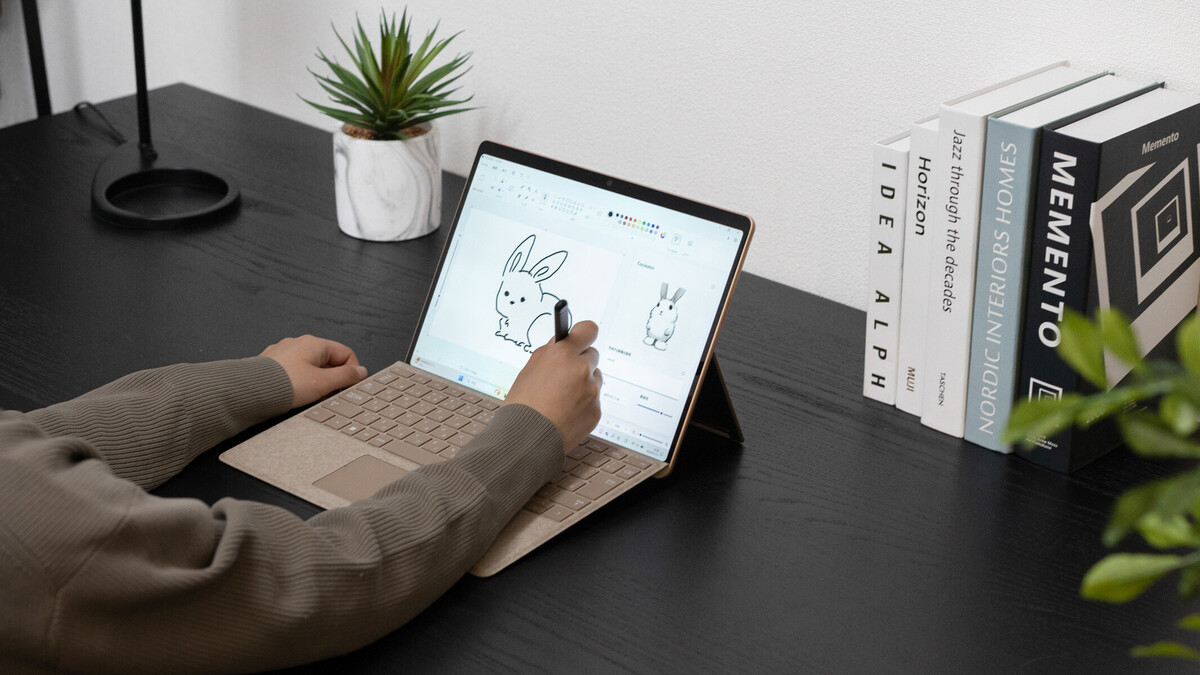
(8月時点最新情報あり!)2024年6月に発売されたMicrosoftの2-in-1PC、11代目のSurface Proは”Copilot+ PC”というコンセプトに基づいたAI時代のパソコンと位置付けられています。
Copilot+ PCはこれまでのパソコンと何が違うのか、そして新しいSurface Proの魅力は? これまで多くのPCやMacに触れてきた私いそっちが本気でレビューします。
Copilot+ PCのSurface Pro第11世代を買うべき人は?
いきなりまとめてしまいますが、11代目のAI対応Surface Proを買うべきはきっとこんな人です!
「AIポテンシャルだけでなく、バッテリーやディスプレイ性能、メンテしやすさ、そしてタッチペンにも惹かれ、仕事も趣味もクリエイティブにこなしたい欲張りなあなた!」
- 「画面の美しさとバッテリー駆動時間の長さにこだわりたい」
- 「できればペンを使ったクリエイティブな作業がしたい」
- 「修理しながらでもできるだけ長く同じPCを使い続けたい」
- 「AI関連機能のリリース待ちや一部未対応アプリケーションがあったとしても、新しい世代のPCを早く使いたい! 」
え?それ自分?と思った人はズバリターゲットですね。もちろんそうでない人も、この記事を読んで是非興味を持ってもらえると嬉しいです。
ではこの結論に行きついた経緯を基本的な点から説明していきましょう。
製品の概要
| 製品スペック | |
|---|---|
| 本体サイズ(幅×高さ×奥行)mm | 287mm × 9.3mm × 208mm |
| 本体重量 | 895g |
| モニタサイズ | 13.0型(有機EL) |
| モニター解像度 | 2880 × 1920 (267 PPI) |
| OS | Windows 11 Home |
| CPU | Snapdragon X Elite |
| グラフィック | Qualcomm Adreno GPU |
| メモリ | メモリ:16GB |
| ストレージ(SSD) | SSD:512GB |
| Officeアプリケーション | Office Home & Business 2021 |
| 光学ドライブ | ドライブ無し |
| タイプ | セパレート型/2in1 |
| キーボード・ペン | 別売り |
Surface Proの特徴的なセパレート型本体に、前モデルを踏襲した3:2画角のタッチパネル対応ディスプレイ、というのはこれまで通りの「Surface Pro」と同様ですが、CPUにSnapdragon X Eliteという、ARMと呼ばれるアーキテクチャに基づいたCPUを採用し、OS も ARMアーキテクチャに対応した Windows 11 になっているのがポイントです。また後述しますがディスプレイの画質も向上しています。
なお今回は、メモリ16GBと512GBのSSDを持つモデルに、専用のペン(Surface スリム ペン)の収納スペースを持ったキーボードという構成でレビューしています。
“Copilot+ PC"とは何なのか
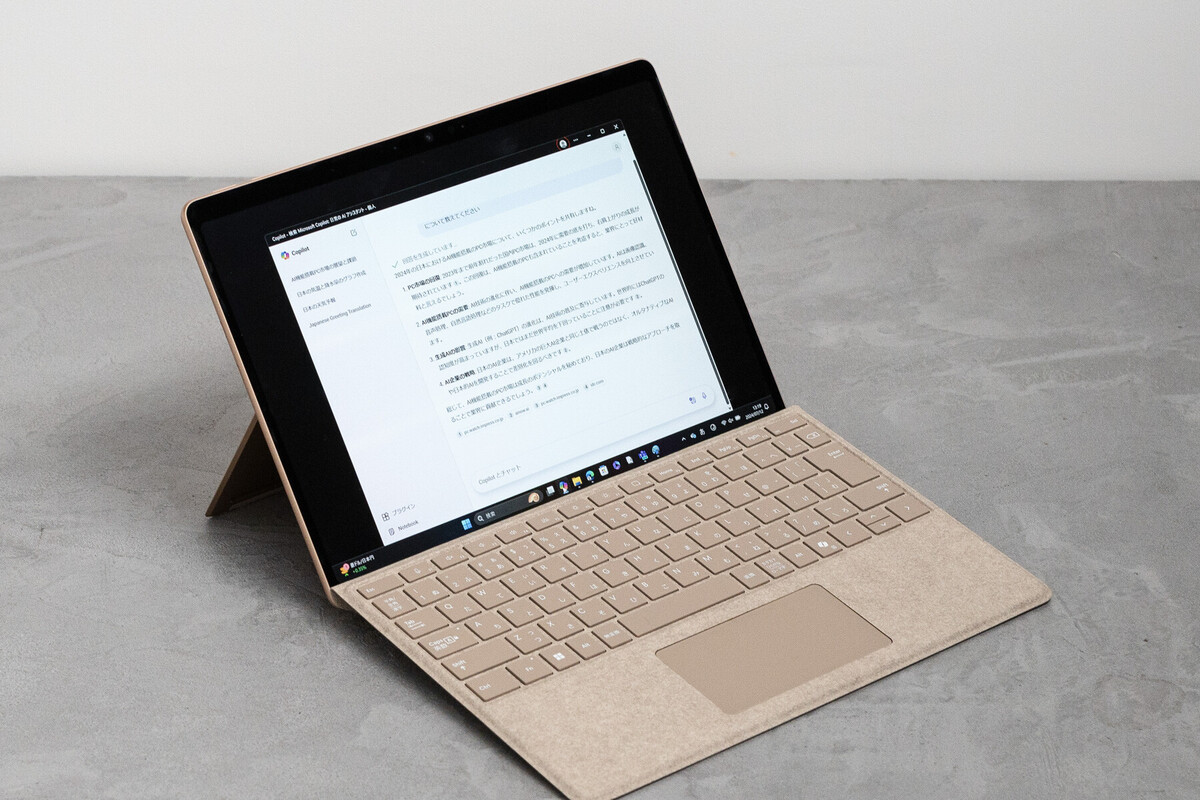
まず、単語としての「copilot」は「副操縦士」の意味ですが、マイクロソフトの言う「Copilot」はユーザーをサポートするAIツールという意味です。
検索エンジンの機能などとも結びついて、書き言葉や話し言葉を理解して回答となる文章、画像、プログラムコードなどを生成できます。
そして「Copilot+ PC」はハード面、ソフト面双方からCopilotを最大限活かせるようなPCと言えます。
1キーで起動できるCopilot

便利な機能も呼び出すのが大変だと普段使いされにくいものですが、写真のように1キーでCopilotがサクッと起動できるのは、今後AIの恩恵を受けながらPCを使っていくには大きな工夫ですね。
求められる条件・性能
「Copilot」キーがあれば”Copilot+ PC”ってことなの?と思われるかも知れないですが、そうではありません。
Microsoftによれば以下の要件を満たすPCを”Copilot+ PC”と呼んでいます。
- 1秒で40兆回以上の操作を実行できるAI専用のNPUというプロセッサ
- 16GB以上のRAM
- 256GB以上のストレージ
- Windows 11
そして現在のところ、この条件を満たすのは「ARM」プロセッサであるQualcomm社の「Snapdragon X」シリーズを搭載したPCのみであり、その中でMicrosoft自身が販売を開始したモデルの一つが第11世代の「Surface Pro」です。”Copilot+ PC”だけで使えるWindowsのAI機能(後述)がある、というのがポイントです。
ハードウェアの特徴と評価
ではSurface Pro第11世代の特徴を(あえて)ハードウェア面から整理してみましょう。
ARMって何?IntelやAMDと何が違う?
簡単にまとめてしまいますが、ARMプロセッサは「IntelやAMDより大きな電力消費に頼らずコスパよく性能を出せるCPUを持つが、プログラムの作り方も異なるプラットフォーム」と覚えておいてください。
驚異的なバッテリー性能
これまでも長時間のバッテリー駆動を謳うノートPCはあったと思いますが、体感としては「次元が違う」という印象です。設定などに気を遣わなくても、普通に丸1日電源に接続せず仕事や趣味に没頭することができます。ARMプロセッサを採用したことのメリットがここに分かりやすく表れているかと思います。
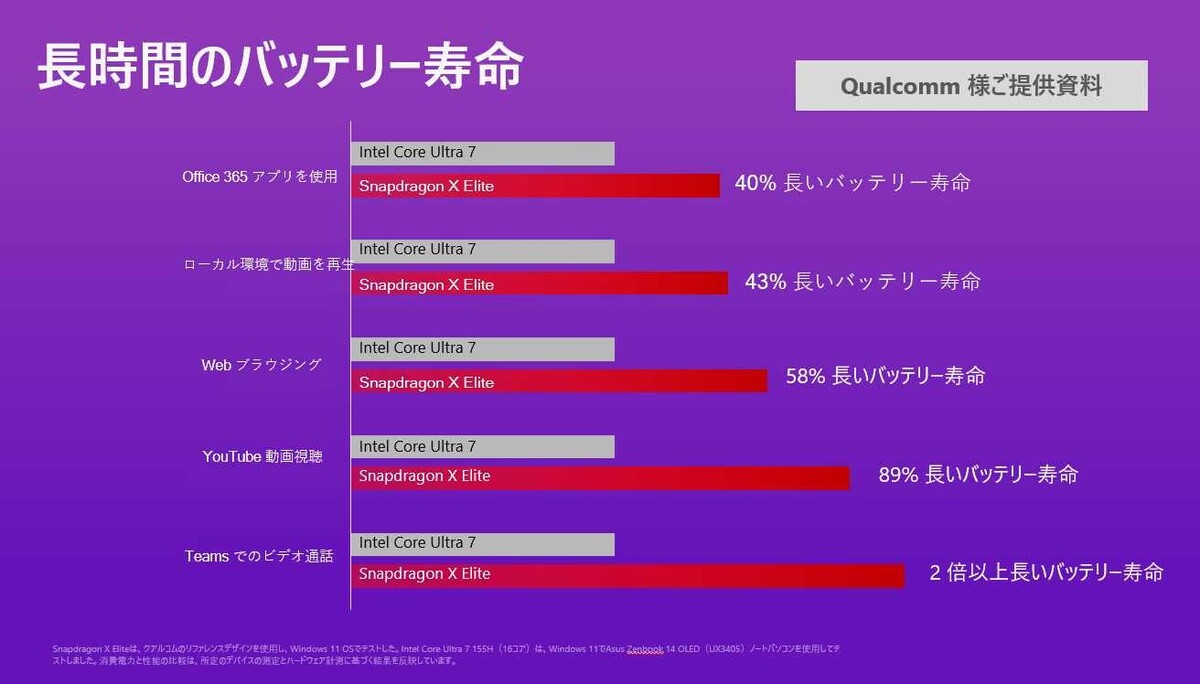
ただ、例外として4Kの動画書き出しなど、ヘビーな使い方をすると一気にバッテリーは減りますのでそこはご注意を!
そして一つ押さえておきたいのは、そんな時付属のACアダプター以外にUSB Type-C端子からPD充電器を使った充電も可能という点です。これはありがたいですね。
ディスプレイ性能もスゴい
これは是非実機で体感いただきたいのですが、ディスプレイはめちゃくちゃキレイです。
今回撮影時にたまたま近くにあったSurface Pro8がと比較してみました。
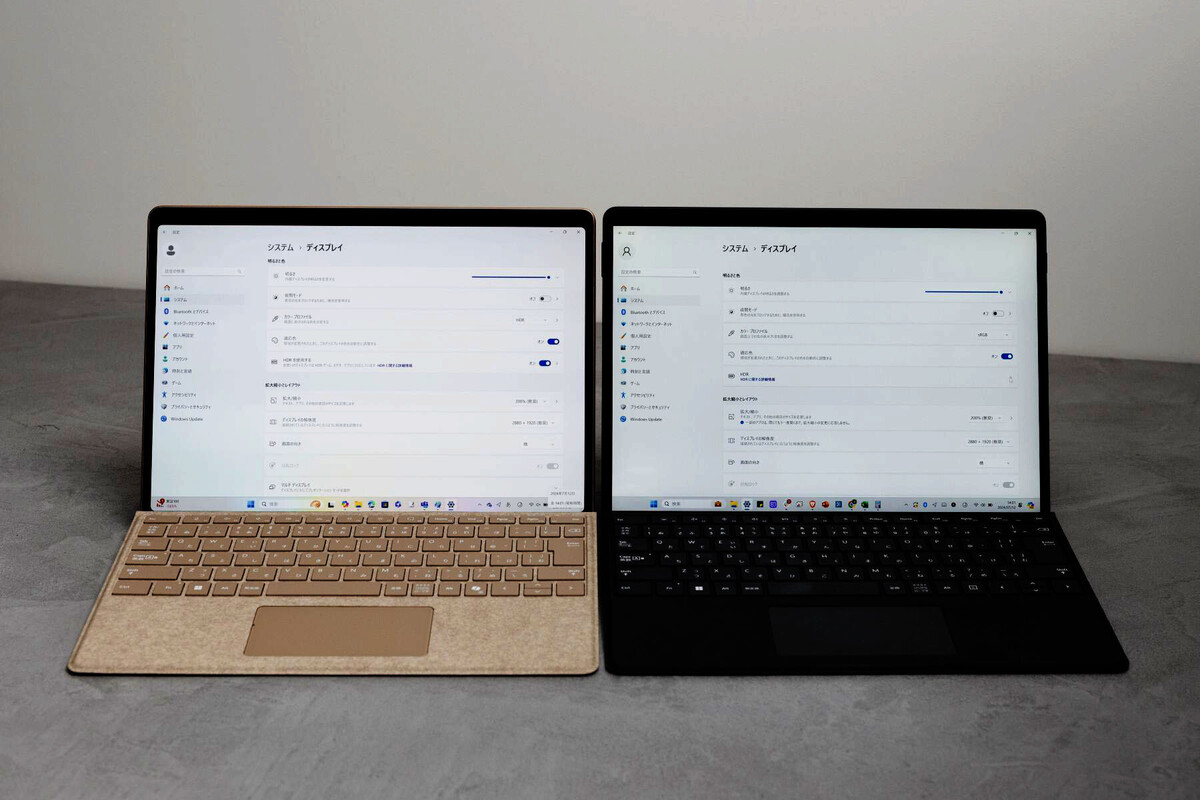
Surface Pro8(写真右)も十分に美しい画面だったため、写真ではそこまで違いは分からないかも知れませんが、第11世代(写真左)のこちらは「よりクッキリしていて暖かみも感じられる」そんな印象の画面映りでした。
キーボード
Surface Proの特徴と言えばキーボード、という人もいるほど特徴的なパーツですが、私が試したのはペン(Surface スリム ペン)の収納スペースがあってSurfaceの独自ポートで接続するタイプでした。
 本体とキーボードのちょうど隙間の部分にSurfaceペンが収まります
本体とキーボードのちょうど隙間の部分にSurfaceペンが収まります
私はプライベートでSurface Pro4用キーボードを使っていますが、それと見た目やフィーリングはそれほど変わらず、たわみが少なくキーを打ちやすくなった印象です。
ただ、膝に載せて使うシチュエーションが多い方に不向きなのは以前と変わらずですね。一般的なノートPCよりバランスが取りにくいので注意が必要です。
なお、キーボードのラインナップは他にもワイヤレス型など何種類かあるので、自分の予算と好みに合わせ、できれば実際に触って選んで欲しいです。
Surface スリム ペン
もう一つ、Surfaceシリーズに特徴的な周辺デバイスとしてペンがあります。こちらはとても軽くて「ペイント」アプリで使った感触も良好でした。画面に手を添えていても誤反応しないのも好感触です。紙にメモするような感覚でパワポ資料などに書き込むこともできました。1点注意するとすれば、後でまた触れますがPC&ペン使いには定番のアプリケーションであるアイビス社の「ibisPaint」がファイルを自分のPCに保存するところでエラーが出てちゃんと使えなかったことです(アイビスペイント公式サイトでもARM版には非対応と記載)。
なお、このペンは本体の付属品ではありません。単独もしくはキーボードとセットでの購入が必要になりますので、その点も注意してくださいね。
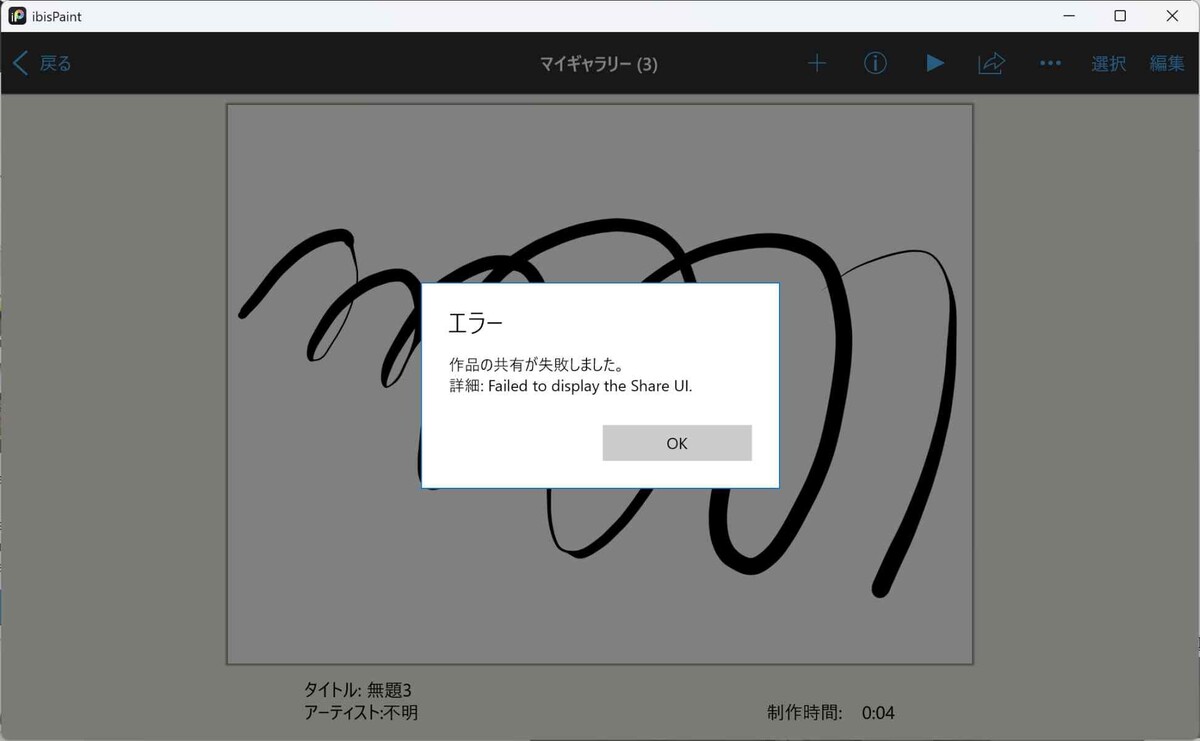
交換可能!なSSD
ここは個人的にきちんとアピールしておきたい点です。
 ドライバーなしでも開閉可能なSSDの収納スペース
ドライバーなしでも開閉可能なSSDの収納スペース
上の写真は本体裏面を写しているのですが、SSDの格納スペースがすぐ開きます。最近のノートPCは、ディスクドライブ等の内蔵部品について「交換、増設NG」を謳い、実際交換しようとしても難易度が高いものが多いと思います。一方で欧米を中心に、電化製品などを長く使い続けるために「自分で修理する権利」を行使したいという声が高まっている中、MicrosoftではSurface シリーズに関しては自分でも部品交換できるような工夫をしています。
なお、ここで「自分でパーツ交換したら保証はどうなるの?」と思うかもしれませんが、Microsoftの見解として以下のコメントをもらいました。
ただし、デバイスに対して破損や水濡れといった外的損傷が認められた場合(自己修理時の作業中に発生した破損や損傷を含む)は、保証対象外となります。
加えて、自分でパーツを交換する場合のガイドも公式に提供されています。
この点は目立たないかも知れませんが、プライベートで使っているMacでディスクドライブの交換ができず大変な思いをしている自分としてはとても重要なメリットかと思います(ただし、このSurface Proに搭載されているSSDはM.2の2230というサイズで、市場でよく見られる2280よりは入手が難しいかも知れません)。
※なお、ビックカメラグループは「Microsoft Surface認定サービスプロバイダー」ですので、店舗持ち込みや引き取りで修理を受けることも可能です。こちらも是非検討してみてください。
AI関連機能の特徴と評価
さて、ここからが「Copilot+ PC」としての本領が発揮される(はずの)AI関連機能の紹介です。が、一部機能については「今後に期待」と思ってもらった方がよいかも知れません。また「Copilot」を冠した似たサービス名称が色々あるので、そこも頭を整理しながら覚えてもらう必要がありそうです。
Copilot in Windows
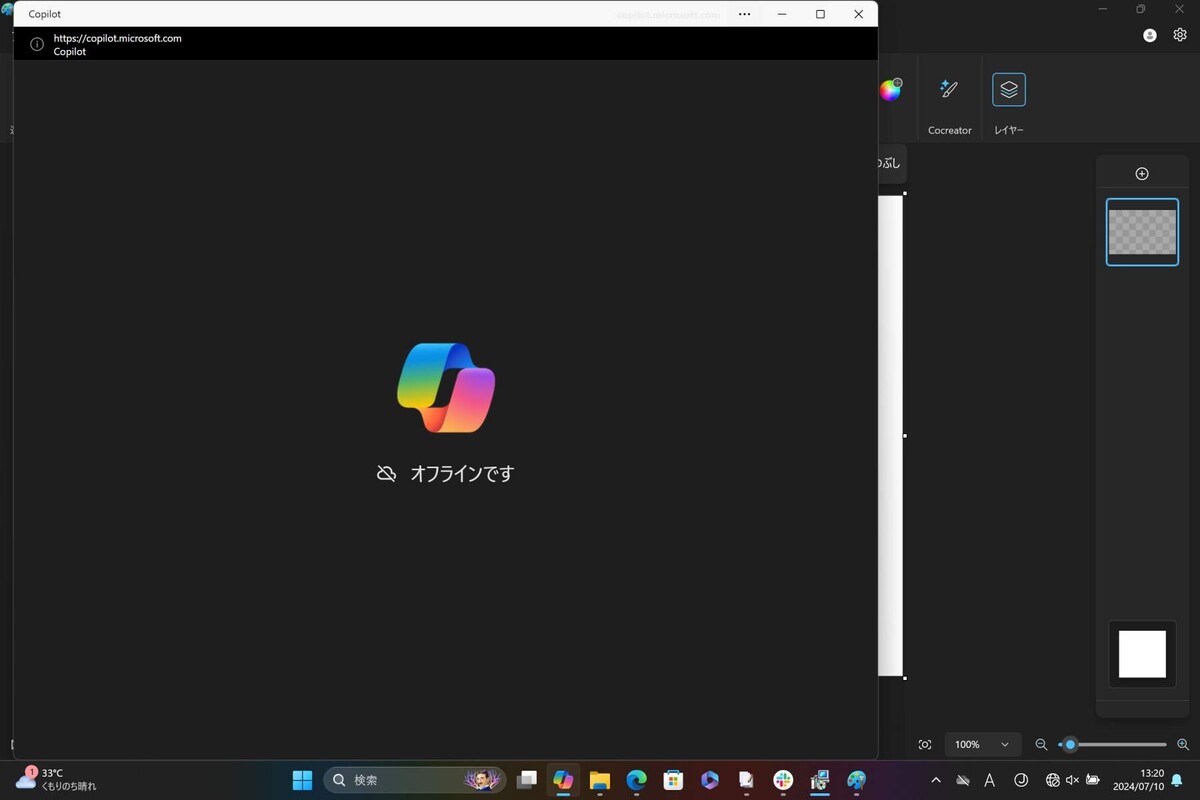
キーボードのCopilotキーを押して立ち上がるCopilotのチャットウィンドウ、これはスタンドアロンでも動作するの?と思い、試しにインターネットに接続していない環境で立ち上げようとすると…「あれ??」立ち上がりません。そういう仕様のようです。残念ながらネットに接続した環境でご利用ください。
もちろん、WebでこれまでCopilotを試したことがある方はもちろん、そうでない方も1キーでサクッと立ち上げるこの強力な相談相手がいることに満足できると思います。なお、このWindowsに組み込まれたCopilotを「Copilot in Windows」と呼ぶそうです。覚えておきましょう。
Copilot Pro(Microsoft Officeで使えるCopilot)
次も少し残念な、というか分かりにくいポイントかも知れません。
日本で発売されているSurface Pro 第11世代にはMicrosoft Officeが付属していますが、これは「Microsoft 365」でなく「Office Home & Business 2021」というバージョンです。これはそのままではCopilotと連携した使い方はできません。OfficeをCopilotで操作している大々的なデモをWebで見た覚えのある人はここでちょっと勘違いしてしまうかも知れません(自分がそうでした)。
Officeと連携してのAI活用を考えていたあなたは別途「Microsoft 365 Personal」または「Microsoft 365 Family」のライセンスを購入した上で「Copilot Pro(料金は2024年8月時点で¥3,200/月)」を契約する必要があります。
なお、会社などでMicrosoft 365 Business/Enterpriseを使っている人は「Copilot for Microsoft 365」という名前を思い浮かべるかも知れませんが、これは企業や団体向けのサービスであり、「Copilot Pro」とは異なります。似た名前が色々あってちょっと難しいですね。
リコール(Recall)
これはPCの操作や画面表示の履歴をPCに保存し、そこに対して「あの時どこかで検索して見ていたあの記事を探したい」「あの時エクセルで確認したあの資料」といった自由度の高い検索を可能とする機能で、「インターネット接続を必要とせず、ローカルで動作する、”Copilot+ PC”であることを活かした機能」と言えますが、発表はされたもののリリースはまだ実現されていません。これは気長に待つしかないですが、現時点でもっとも残念と感じたポイントですね。
あ、初めて見ると勘違いしてしまうかも知れませんが、この「リコール」は不具合による製品回収などの意味ではないですからね!!
※追記:朗報です!8/21付の最新情報として、「10月からWindows InsiderにRecallが提供される予定」であることが発表されました。興味のある方は是非Windows Insider Program(マイクロソフトが公式に運営する、一般提供前の Windows をいち早くお試しいただけるプログラム)に登録してみてください!
※リコール機能の詳細はこちら
Cocreator(コクリエイター)
AI関連の機能の中で、この画像生成機能はすぐに試すことができます!
「ペイント」アプリはご存じですか?あれがパワーアップした結果、適当に絵を描いて文章で補足すると、いい感じに絵のクォリティをアップしてくれるようになりました。そしてネット上の画像生成サービスなどと異なり、Surfaceに搭載されているNPUが生成処理を行うので、回数制限などはありません。
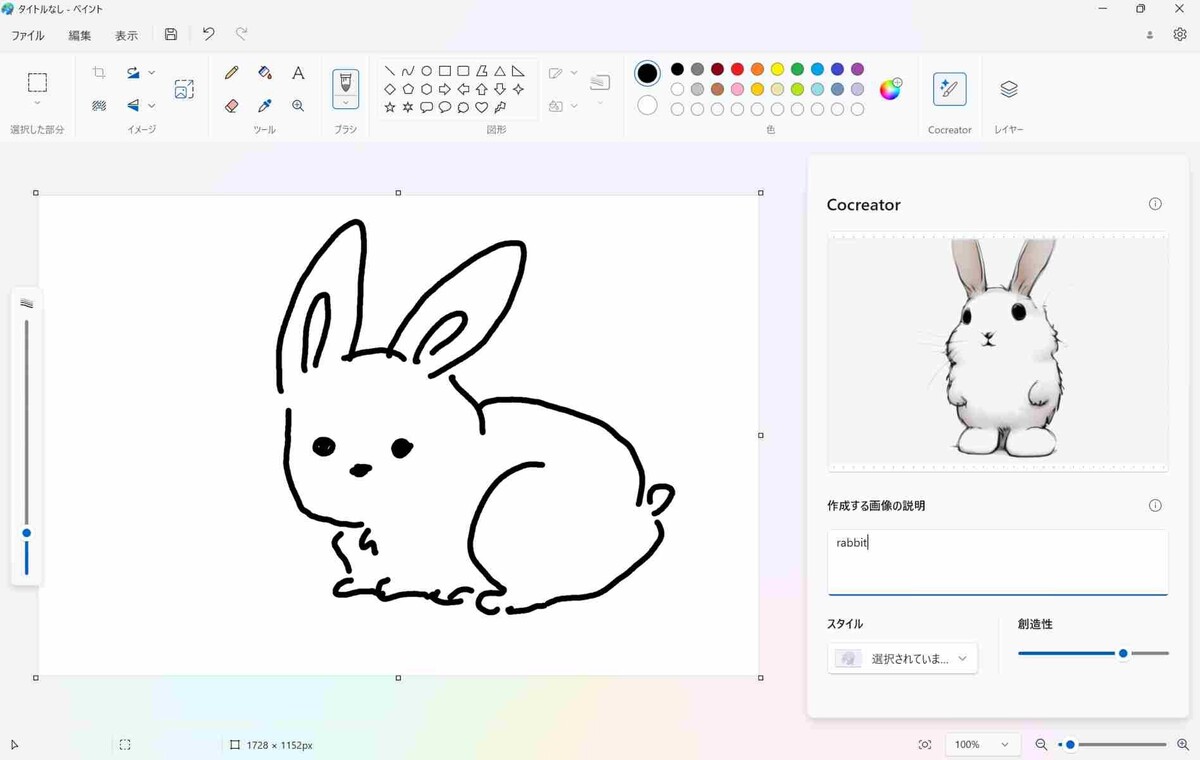
左が元のイラスト、右がAIに直してもらった結果です。どうでしょう??これは企画書などで絵コンテだったりラフイメージを求められた際などに、「手書きでササっと描く」が苦手な人に重宝されそうですね。
Windows スタジオエフェクト
これはAI を活用したビデオ通話エフェクトと音声エフェクトの総称です。中でも注目したいのは「テレプロンプター」という設定です。これは例えば自分がオンラインでプレゼンテーションを行う際に、原稿を読むために視線を下に落としていても、視聴者からは自分が真正面に向いているように見える、という優れた機能です。そしてこれはTeams、Zoomなど、基本的にはどんな通話・会議系のアプリケーションを使っても適用できるのが素晴らしい点です。
ただ、私が今回のレビューのためにテストで参加したTeamsの会議では、設定不備からかこの機能はうまく動作しませんでした…オンラインプレゼンテーションでは是非使ってみたい機能ですよね。
ライブ キャプション
これはリアルタイム翻訳の機能で、ビデオ通話やストリーミング コンテンツなど、このPC上で再生される音声を、英語の字幕へと変換できます。使っているアプリケーションに関係なく動作するので大変素晴らしい機能と思いますが、残念なのは現状「英語の字幕へ」の変換にのみ対応し、「英語や他の言語から日本語字幕へ」の変換をしてくれる機能ではない、というところです。こちらも今後に期待ですね。
※詳細はこちら
互換性
今までのWindowsと何が違う?
これまでのIntel系プラットフォーム向けの Windows 11(以降「x86版」)と、今回Surfaceシリーズに搭載された ARM アーキテクチャに対応した最新の Windows 11(以降「ARM版」)の見た目は変わりませんが、中の仕組みは大きく異なります。そのため、x86版向けのアプリケーションはARM版でそのまま動作せず、プログラムを翻訳するエミュレータという仕組みが必要になります。
過去の Windows ではこのエミュレータ部分の対応範囲が不十分で、動かないアプリケーションが多くARM版が普及しなかった事情がありますが、Copilot+ PCが登場するタイミングで刷新され Windows 11 に搭載された「Prism」と呼ばれるエミュレータはスピード、品質ともにかなり向上したようです。
動かないアプリケーションはある?
まず、Qualcomm社がSurfaceシリーズに搭載されたSnapdragon Xと Windows 11 という組み合わせで動作確認の取れたアプリケーションをこちらで紹介しています。
ここを見るとおよそ名前を聞いたことがあるようなアプリケーションは大体載っていると思いますし、多くのアプリケーションがIntel CPUよりも高速に動作することを説明しています。
次に、私も自分が使っていて気になるアプリケーションをインストールして調べてみたところ、注意すべきところは大体見えてきました。
- 日本語入力変換を行うFEPと呼ばれるアプリケーションについては注意する必要があります
- Google IMEはそもそもインストールできない
- JustSystemのATOKはインストールできるが、ARM版ネイティブのアプリケーション上では動作しない
日本語入力のしやすさや辞書カスタマイズ等でこれらをどうしても使いたい人は導入を断念してしまうかも知れないですね。
- ゲームについては動作自体はするタイトルが思ったより多いようです
ただ、FPSやアクションRPGなど、動作が重くてちょっとしたタイミングのずれなどが気になる人は避けた方が無難かも知れません。
- 世界最大のゲームプラットフォームであるSteamとその上で提供されているスクエアエニックス社「Final Fantasy IX」、Annapurna Interactive社「Stray Cats」を試してみたところ、Final Fantasy IXは大丈夫そう、Stray Catsは移動するのに動作がもたついてちょっと厳しそうといった所感です。ちなみにLogicool製のUSB接続ゲームパッドF310は普通に動きました。
- オンラインRPGとして有名なスクエアエニックス社「Final Fantasy XVI」のベンチマークでは、
「高品質(ノートPC)」設定にてスコアは5874でした。
「遊べるけれど快適ではなさそう」というところでしょうか。 
- さまざまなゲームの動作に関しては、Microsoftも支援している以下のサイトで動作検証結果が公開されています。
https://www.worksonwoa.com/
ゲームの動作状況について気になる方は英語のコンテンツですが是非訪れてみてください。
- その他
- 前述通り、ペンを使ったお絵描きアプリケーションの定番、「ibisPaint」ではファイル保存時にエラーが出てPCの領域に保存することはできませんでした。
- 自分では前述のゲームパッド以外試していませんが、外部デバイスと連携して動作するアプリケーションはそもそもデバイスを認識するためのドライバーが提供されていないケースがあるため、個別に確認が必要となります。
結論と総評
世の中がAIで大いに盛り上がった中登場した11世代目のSurface Pro。まずバッテリー性能でARMプロセッサを積んだ意義は十分ありましたね。その他ディスプレイ、キーボード、ペンという特徴的なハードウェアでSurface Proとしての魅力を十分感じることができました。加えてARM版の Windows 11 との互換性も思ったより「普通に」使えることが分かりかなり安心できました。
ただ、AI関連の機能がまだ完全には使えないと分かり、正直に言えばAI周りの機能については少々長い目で見てもらう必要はありそうです。
2年前に買ったPCがバリバリ現役でまだ動いている、という人がすぐに買い替える選択肢にはしないかも知れませんが、今使っているPCのバッテリーが消耗していたり、ディスク容量に不足を感じたりで買い替えを検討している人であれば、是非検討の選択肢に入れられるマシンに仕上がっているのではないでしょうか。きっと長く"copilot"としてあなたを支えてくれると思いますよ。
ただし、最後にもう一度、
「前述のとおりx86版向けのアプリケーションの一部は動作しない」
のと
「AI関連機能はまだリリースされていないものもあり、”今後に期待”」
となることについては納得の上で、気になる人は購入を検討してみてくださいね。
ではよきPCライフを!!
![Surface Pro(第11世代) 有機EL [13.0型 /Windows11 Home/Snapdragon X Elite /メモリ:16GB /SSD:512GB /Office Home and Business /2024年6月モデル]](/bc/c/media/assets_c/2025/06/00000012964060_A01-thumb-300xauto-4198.jpg)

・プレミアムなタイピング エクスペリエンス、ペン収納部と充電器を望む場合に最適です。
・Surface スリム ペン(収納部と充電機能を内蔵)
・プレミアムなタイピングと 100.7 x 56.12 mm メカニカル タッチパッド

プレミアムなタイピング エクスペリエンス、ペン収納部と充電器を望む場合に最適です。
Surface スリム ペン(別売)収納部と充電機能を内蔵


究極のノート PC セットアップの一部として Proに接続して使用するか、取り外した状態の独立したキーボードとして使用するように設計されたキーボードで、ワンランク上の柔軟性を最大限に引き出しましょう。ペン別売
この記事を読んで気に入ってもらえた方は
🤍いいねやSNSでのシェアをよろしくお願いします
ABOUT このメディアについて
RANKING 人気記事
-
2025/11/18Victor Wood master HA-FW5000Tを徹底レビュー!
-
2025/11/11イヤーカフ型イヤホンってどうなの?話題の3機種を試聴&本音レビュー
-
2025/09/30炊飯器の最上位モデルは何が違う!? お米料理研究家が徹底比較
-
2025/01/31スマートタグ4機種で検証!待ち合わせで分かった性能の違いとは?
-
2025/08/07BOSE QuietComfort Ultra Earbuds(第2世代)本音レビュー!
-
2025/05/08バリスタが本気で選ぶ!全自動コーヒーメーカー3機種徹底比較
-
2025/09/22Bose QuietComfort Ultra Headphones (第2世代) を本音レビュー!
-
2025/09/17メガ買取で旧iPhoneを最大14万円で売りiPhone17に!査定の極意も注目!(追記あり)
-
2025/08/29「腰専用」SIXPADを腰に悩むデザイナーが使ってみた件
-
2024/11/05新体験!見たい?見たくない?カメラ付き耳かきをレビュー









